-
如何安装leovo win7 64位系统
- 2016-11-04 07:30:39 来源:windows10系统之家 作者:爱win10
如何安装leovo win7 64位系统呢?联想电脑系统出现毛病了,电脑系统运行速度慢,玩游戏卡,软件打开慢,所以想安装联想win7系统,那么小编告诉你安装leovo win7 64位系统教程。接下来系统之家小编亲自动手帮你们安装联想win7系统。
一、将重要的东西先备份到移动硬盘或网盘;
二、8G U盘一个并制作好启动程序;
1、先下载一个U盘启动程序,下载后解压到桌面,插上U盘,打开制作启动程序;
2、制作U盘启动程序界面如下,选择好要安装的U盘、模式选择默认、分配容量默认。然后点一键制作即可成功。
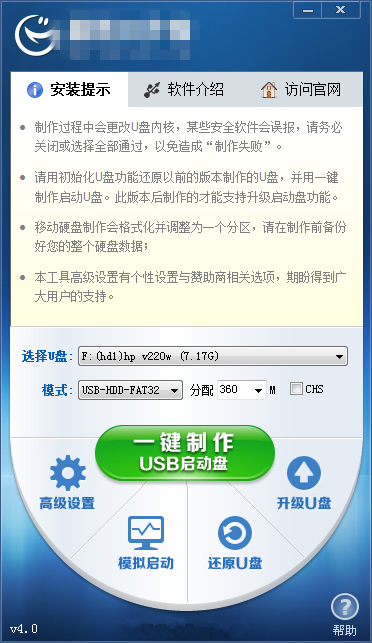
三、下载好系统的Ghost文件。
重装系统步骤如下:
1、准备自带一个U盘,不需要太大,8GB即可,然后下载制作好U盘启动,把系统拷贝到U盘Ghost文件夹里面;
2、插上制作好启动盘的U盘并启动电脑,开机后一直按“F2”进入BIOS界面;
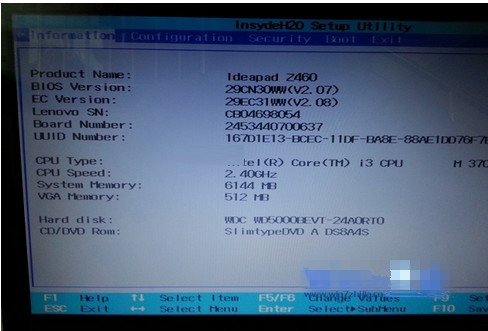
3、进入BIOS界面之后切换到“BOOT”,准备设置u盘启动;
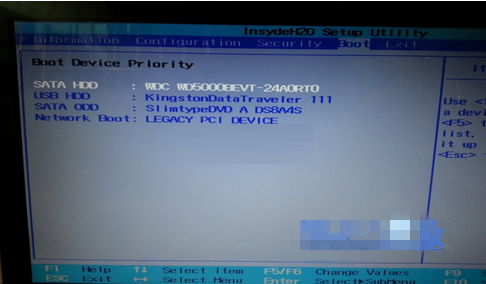
4、这里在键盘按下F5/F6键进行上下切换,把“USB HDD”切换到第一选项,设置完成之后在键盘按下F10保存并重新启动;

5、重启之后选择从U盘启动后进入PE会出现如下图所示,移动上下键选择第一个后按回车即可;

6、按回车键后进入如下PE界面,并且会自动弹出一个自动Ghost方框;
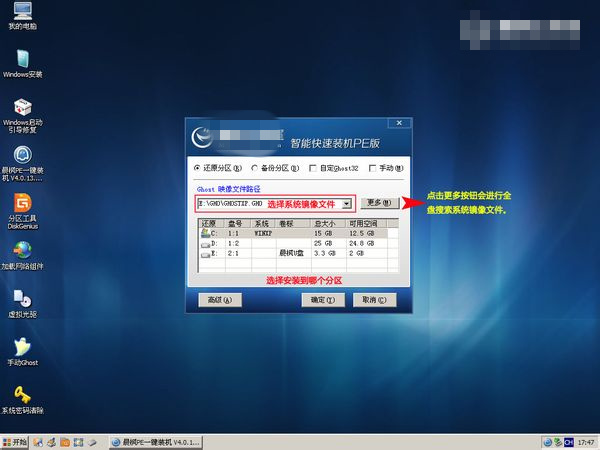
7、确定后等进度条满了后重关机重启联想笔记本系统即可。
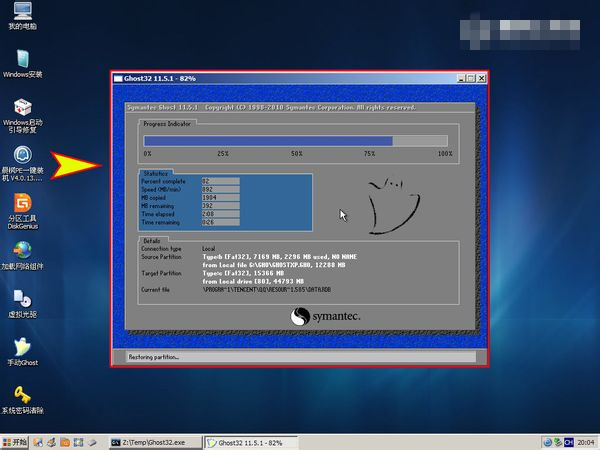
以上就是系统之家小编给你们介绍的如何安装leovo win7 64位系统教程了,那就是u盘安装联想win7系统,u盘与光盘相比,u盘更便于存放,有利于数据的保护。而且可以将系统镜像文件复制到u盘内,方便安装系统时使用;若u盘有足够大的空间,则可以多放几个系统镜像文件方便使用。
猜您喜欢
- 为什么WIN7突然异常关机呢?..2016-08-21
- 投影仪无信号,小编告诉你怎么解决投影..2018-06-19
- win7无线网卡驱动,小编告诉你win7无线..2018-02-24
- Win10系统怎么创建Wifi热点|win10创建..2015-05-25
- 如何粉碎文件,小编告诉你粉碎文件的方..2018-09-12
- 联想一体机重装win7方法2017-07-22
相关推荐
- 小辉辉教你怎么一键到设备管理器.. 2016-10-03
- 怎么删除ie浏览器,小编告诉你ie浏览器.. 2018-08-25
- 小编告诉你Ghost win732位系统旗舰版.. 2017-05-18
- 如何看电脑配置,小编告诉你怎么看.. 2018-05-07
- 小编告诉你们重装系统那个软件好.. 2017-01-28
- 系统之家win10 装机版64位推荐.. 2016-11-12





 系统之家一键重装
系统之家一键重装
 小白重装win10
小白重装win10
 新萝卜家园Win7系统下载32位纯净版1711
新萝卜家园Win7系统下载32位纯净版1711 360抢票王六代 v1.0官方版
360抢票王六代 v1.0官方版 Wise Data Recovery V3.21绿色多国语言版(数据恢复软件)
Wise Data Recovery V3.21绿色多国语言版(数据恢复软件) 电脑公司Ghost xp sp3快速装机版 v1903
电脑公司Ghost xp sp3快速装机版 v1903 多屏互动浏览器 v1.0.9免费版
多屏互动浏览器 v1.0.9免费版 Firefox(火狐
Firefox(火狐 联想笔记本Gh
联想笔记本Gh 闪电浏览器 v
闪电浏览器 v 521浏览器 v1
521浏览器 v1 系统之家ghos
系统之家ghos Anaheim浏览
Anaheim浏览 深度技术win1
深度技术win1 萝卜家园ghos
萝卜家园ghos 最新Office人
最新Office人 WebShot v1.9
WebShot v1.9 网盘MP3外链
网盘MP3外链 邢台浏览器 v
邢台浏览器 v 粤公网安备 44130202001061号
粤公网安备 44130202001061号